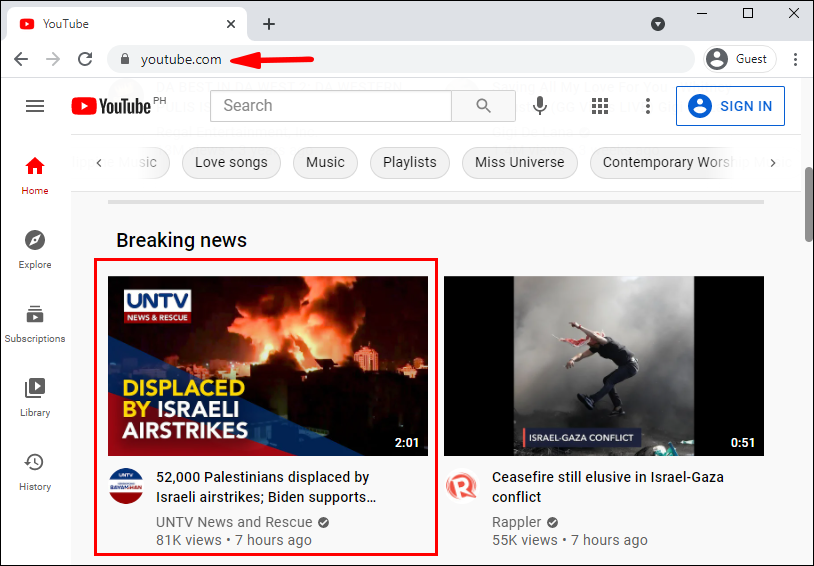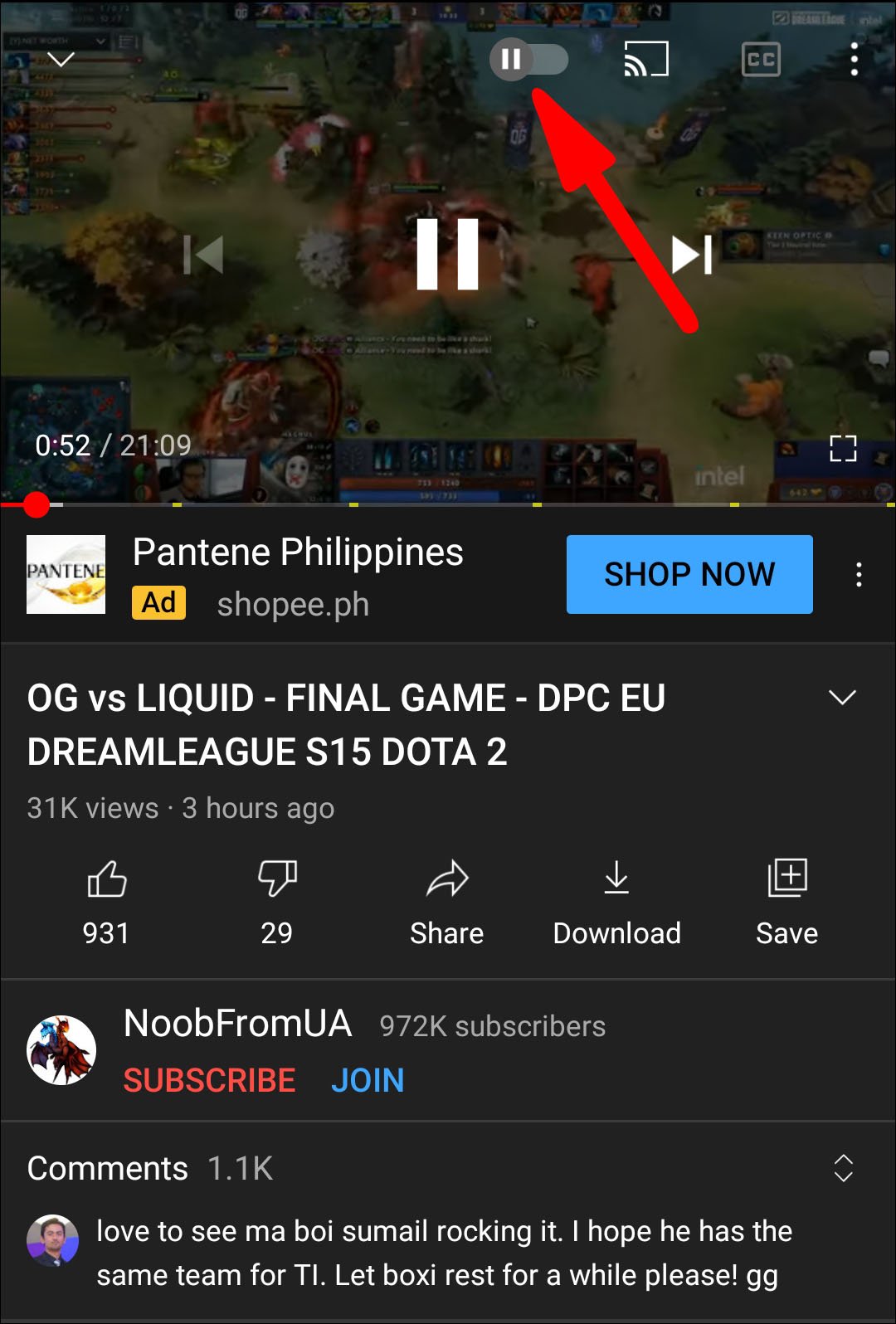Как отключить автозапуск на YouTube
Из-за всего доступного контента, к сожалению, слишком легко запутаться в кроличьей норе видеороликов YouTube и потерять счет времени. Втянуться еще проще, если вы разрешите функции автозапуска платформы, которая позволяет автоматически воспроизводить похожие видео, оставаться включенной во время просмотра видео.
Функция автозапуска YouTube включена по умолчанию, поэтому вам придется физически отключить ее, если это станет проблемой.
Программы для Windows, мобильные приложения, игры - ВСЁ БЕСПЛАТНО, в нашем закрытом телеграмм канале - Подписывайтесь:)
Кроме того, хотя эта функция предназначена для воспроизведения видео, связанных с тем, которое вы только что посмотрели, некоторые пользователи считают, что она слишком часто не достигает цели. В этой статье мы покажем вам, как отключить автозапуск на YouTube.
Как отключить автозапуск на YouTube – на разных устройствах
Функция YouTube Autoplay была представлена пользователям в 2015 году и доступна на всех устройствах, поддерживающих YouTube. Сюда входят компьютеры Windows, Mac и Chromebook. Когда вы нажимаете на видео, YouTube автоматически выстраивает похожее видео для воспроизведения, когда закончится первое.
Например, если вы смотрите музыкальное видео, функция автозапуска поставит в очередь песню того же исполнителя. Это может быть удобным вариантом, если вы не хотите искать на своем устройстве новую песню для воспроизведения каждый раз, когда видео заканчивается.
Однако это может раздражать, если YouTube сделает, по вашему мнению, неправильный выбор. Итак, давайте посмотрим, как можно отключить автозапуск на YouTube на компьютере с помощью любого из доступных браузеров:
- Откройте YouTube через любой браузер и нажмите на любое видео.

- Когда видео начнет воспроизводиться, наведите на него курсор.

- В правом нижнем углу видеоэкрана вы увидите значок «Воспроизвести», который можно переключать влево или вправо.

- Если навести на него курсор, появится небольшое всплывающее окно с сообщением «Автовоспроизведение включено».

- Переключите переключатель, и появится кнопка «выкл.», сообщающая вам, что «автовоспроизведение выключено».

Имейте в виду, что YouTube недавно обновил эту функцию, и раньше за пределами видео, в правой верхней части экрана, находился тумблер автозапуска. Если вы привыкли видеть ее там, не волнуйтесь, функция все еще существует. Его только что перенесли.

Как отключить автозапуск на YouTube на iOS и Android
Функция автозапуска также доступна на мобильных устройствах — смартфонах и планшетах. Независимо от того, являетесь ли вы пользователем Android или iPhone, процесс отключения автозапуска будет одинаковым:
- Запустите приложение YouTube на своем устройстве.

- Воспроизведите любое видео, которое захотите.

- Нажмите на видео, и в правом верхнем углу вы увидите тумблер автозапуска.

- Нажмите на тумблер, и он автоматически перейдет от «Вкл.» к «Выкл.».

Вот и все. Теперь на вашем мобильном устройстве больше не будет автоматически воспроизводиться видео YouTube.
Как отключить автозапуск в YouTube Music
YouTube Music — это потоковая служба, которая позволяет пользователям слушать всю свою любимую музыку с YouTube в соответствии со своими предпочтениями. Платформа автоматически поставит в очередь список песен для воспроизведения, когда вы начнете слушать музыку.
Невозможно отключить эту функцию. В лучшем случае вы можете нажать на одну песню и запросить ее циклическое воспроизведение. Вы можете сделать это, нажав кнопку «Повторить» в правом нижнем углу экрана.
Как отключить автозапуск в плейлисте YouTube
Как и в случае с YouTube Music, вы не можете отключить автозапуск на YouTube при нажатии на плейлист YouTube. Фактически, концепция плейлистов заключается в последовательном или перемешивании видео.
Как отключить автозапуск на YouTube TV
Программы для Windows, мобильные приложения, игры - ВСЁ БЕСПЛАТНО, в нашем закрытом телеграмм канале - Подписывайтесь:)
Если у вас есть подписка на YouTube TV, вы также можете отключить функцию автозапуска, если она вам не нужна. Вот как это сделать:
- Войдите в свою учетную запись YouTube TV.
- Нажмите на изображение своего профиля в правой части экрана.
- Нажмите «Настройки».
- Нажмите на опцию «Автовоспроизведение при запуске» и включите или выключите ее по своему усмотрению.
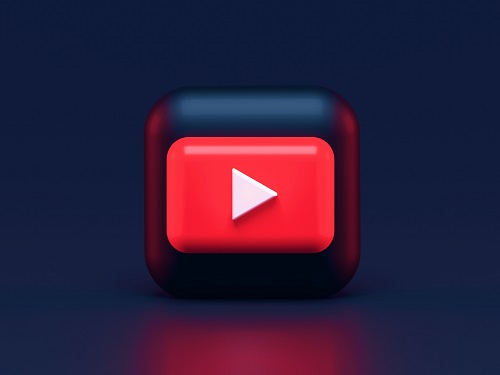
Дополнительные часто задаваемые вопросы
Как запретить воспроизведение видео на YouTube при прокрутке
YouTube представил функцию воспроизведения несколько лет назад, которая позволяет пользователям просматривать предварительный просмотр видео во время прокрутки главного экрана. Они также генерируют субтитры, и вы получите лучшее представление о том, о чем видео. Однако это может повлиять на ваш Wi-Fi и данные, поэтому вы можете отключить его. Вот как: u003cbru003eu003cbru003e• Откройте приложение YouTube и перейдите в «Настройки». u003cbru003eu003cimg class=u0022wp-image-246879u0022 style=u0022width: 300px;u0022 src=u0022https://www.alphr.com/wp-content /загрузки/2021 /04/8-7.jpgu0022 alt=u0022u0022u003eu003cbru003e• Выберите «Общие», а затем «Воспроизведение без звука в каналах». u003cbru003eu003cimg class=u0022wp-image-246880u0022 style=u0022width: 300px;u0022 u0022https://www.alphr .com/wp-content/uploads/2021/04/9-5.jpgu0022 alt=u0022u0022u003eu003cbru003e• Выберите «Выкл.».u003cbru003eu003cimg class=u0022wp-image-246878u0022 style=u0022width: 300 пикселей; u00 22 src=u0022https://www. alphr.com/wp-content/uploads/2021/04/7-7.jpgu0022 alt=u0022u0022u003eu003cbru003eЭто отключит автоматическое воспроизведение при прокрутке. Вы также можете выбрать опцию «u0022Wi-Fi only», чтобы гарантировать, что она будет работать только тогда, когда вы подключены к беспроводной сети, а не при использовании данных телефона.
Каковы плюсы и минусы активации автозапуска?
Имейте в виду, что если вы решите оставить функцию автозапуска, этот параметр будет применяться каждый раз, когда вы используете платформу, независимо от устройства. u003cbru003eu003cbru003e Могут быть случаи, когда включение автозапуска может оказаться очень полезным. Например, прослушивание последовательных выпусков подкастов. В других случаях позволить YouTube автоматически выбирать следующее видео может показаться не очень хорошей идеей. В конечном счете, это будет зависеть от пользователя и его собственных предпочтений.
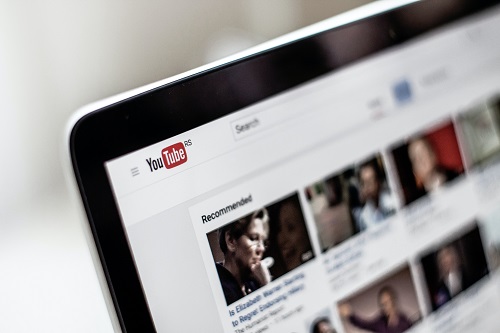
Стоит ли позволять YouTube выбирать за вас?
YouTube включает функцию автозапуска по умолчанию, поскольку хочет, чтобы пользователи проводили на платформе как можно больше времени. Это означает больше подписок, больше рекламы и, в конечном итоге, больший доход компании.
И давайте посмотрим правде в глаза: на YouTube очень много контента. Здесь каждый найдет что-то для себя, и Autoplay может вам подойти. Но если вы хотите избавиться от этого, теперь вы знаете, как это сделать.
Вы оставляете автозапуск включенным или выключенным? Дайте нам знать в разделе комментариев ниже.